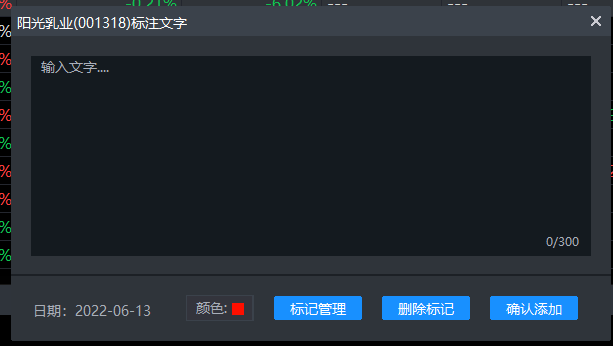一、自选列表特色功能介绍
1.自选买卖点的含义及用法介绍
(1)自选买卖点就是在你的自选股列表中展示出当前自选股的智能亮点和买卖点信号信息,当你的自选股入选了智能亮点或者发出了特色买卖点(五星买卖点/红黄白买卖点/神秘C点买卖点)信号的时候就会在自选列表字段内出现对应的提示,买卖点字段内统计的是该股发出买点或卖点至今的天数,智能亮点字段内标识的是该股命中的亮点标签。点击字段名称可以对该列数据进行升降排序操作,如下图所示。
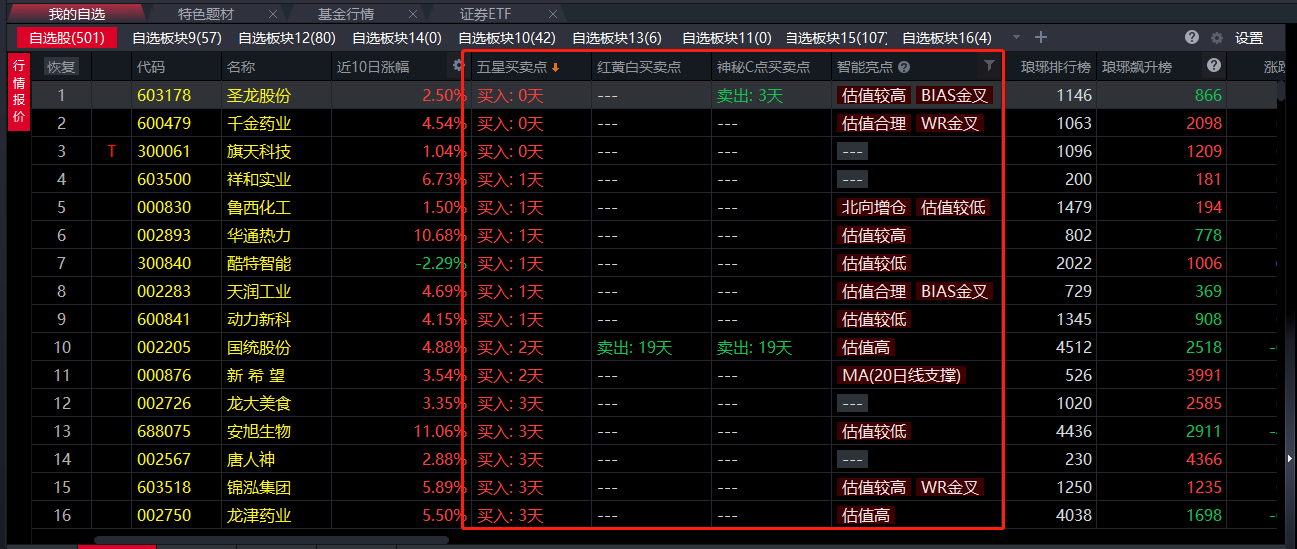
(2)智能亮点字段支持数据筛选查询,点击字段名称右边的筛选按钮,在弹窗内勾选要保留的标签,点击确定,可对数据进行筛选过滤,如下图所示。
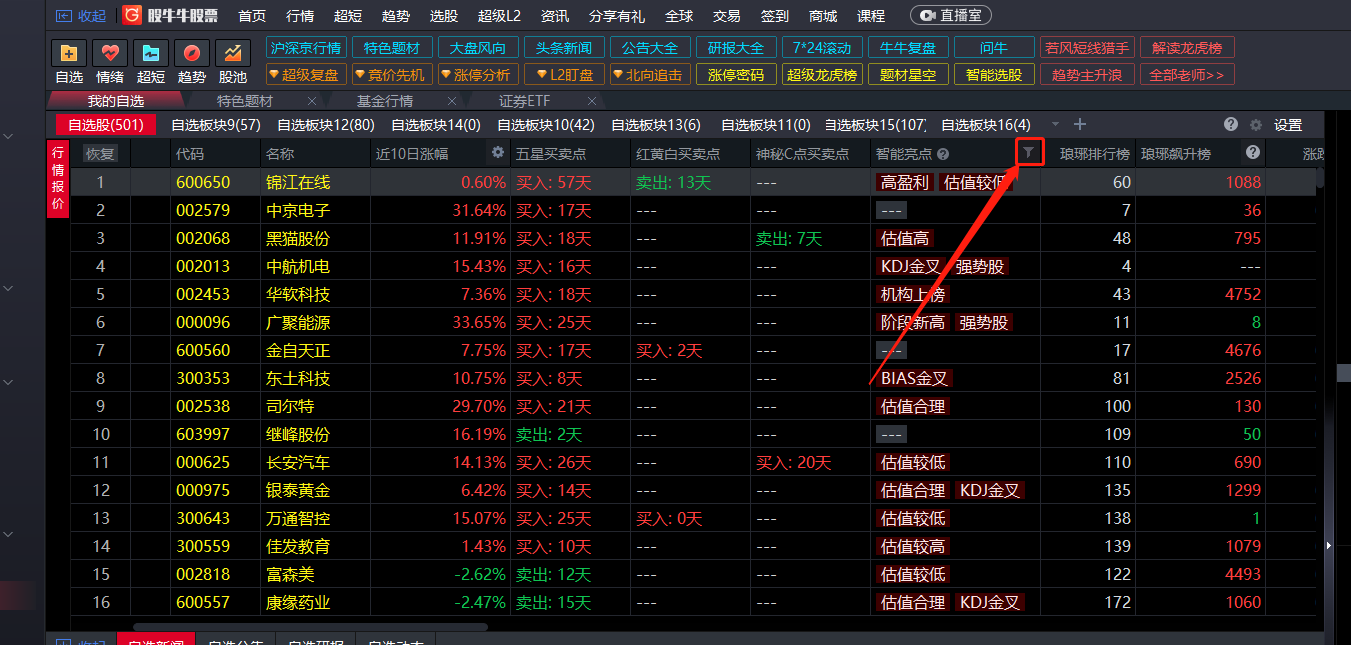
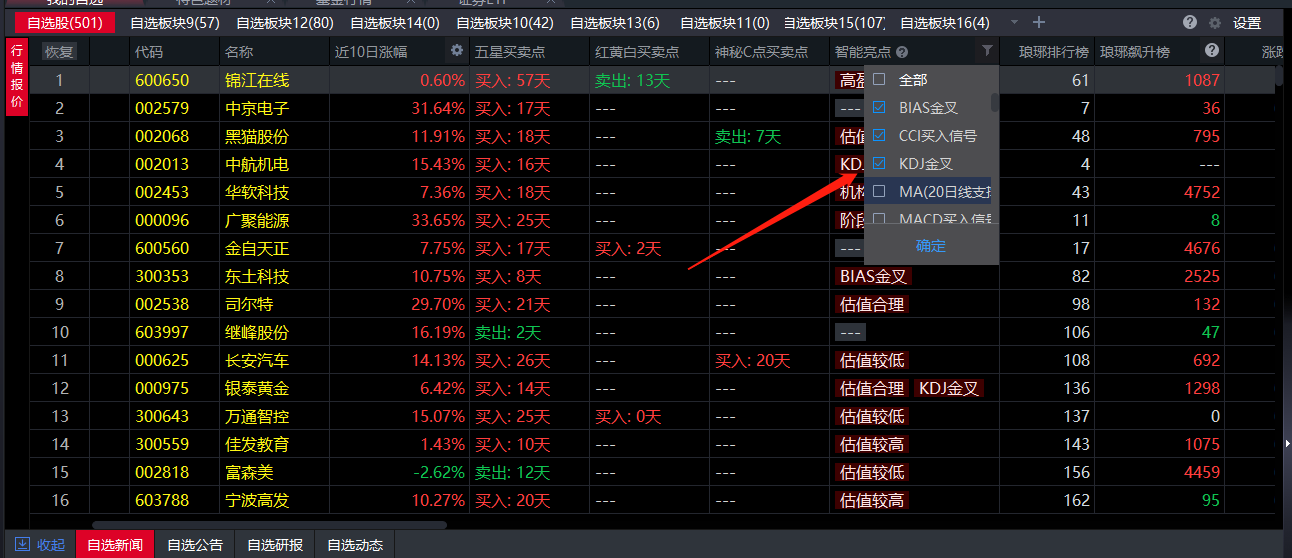
2.如何通过自选买卖点来辅助选股?
不同的智能买卖点所监控的买卖点类型有所不同。 五星买卖点:主要是监控底部突破和趋势追涨形态的股票,当你的自选股发出了五星买点信号时,则说明你的自选股有底部突破的形态或者趋势追涨的形态出现,则是一个比较好的买点。 红黄白买卖点:主要时监控弱转强和趋势加速形态的股票,当股票出现了红黄白买点信号则说明这个股票非常强势,是一个短线很好的买入时机。 例如:智慧农业在2020/10/12出现底部突破的形态,发出了五星买点信号,同时在2020/11/03趋势加速也发出了红黄白买点信号,该个股若适时介入,最高涨幅可达240%。 神秘C点买卖点:主要是监控趋势股走出加速形态的股票,当股票出现了C点信号则说明该股确定性高,具有高溢价的潜力。
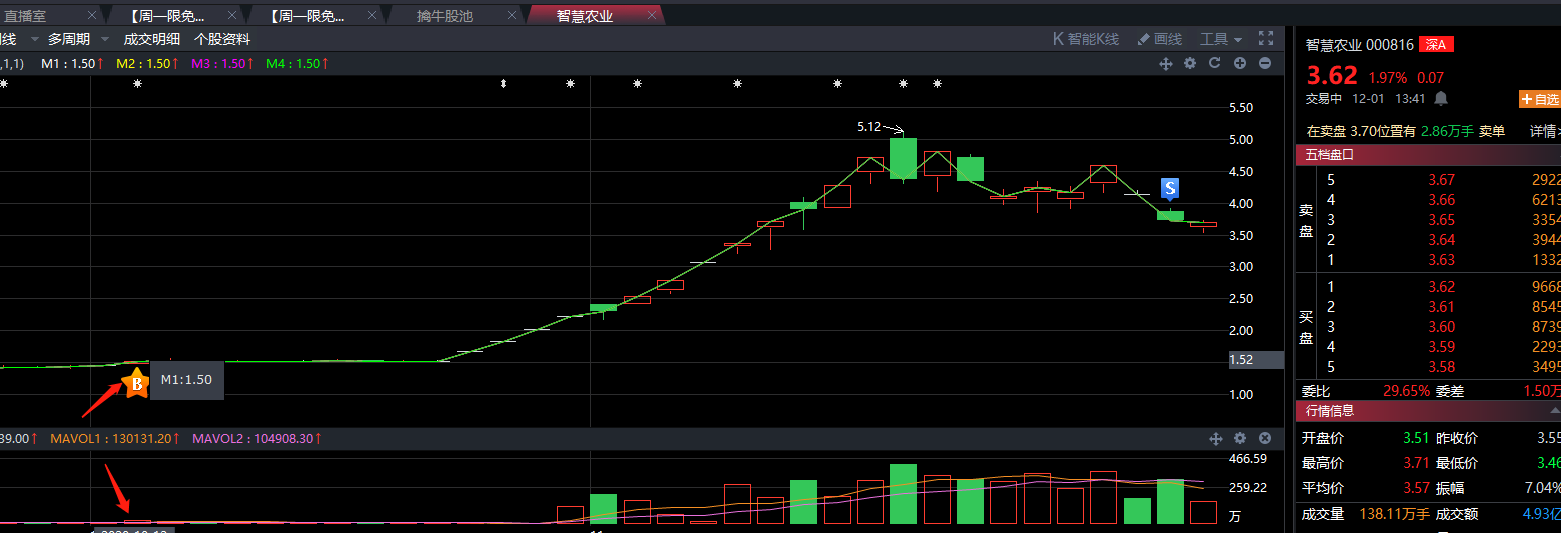
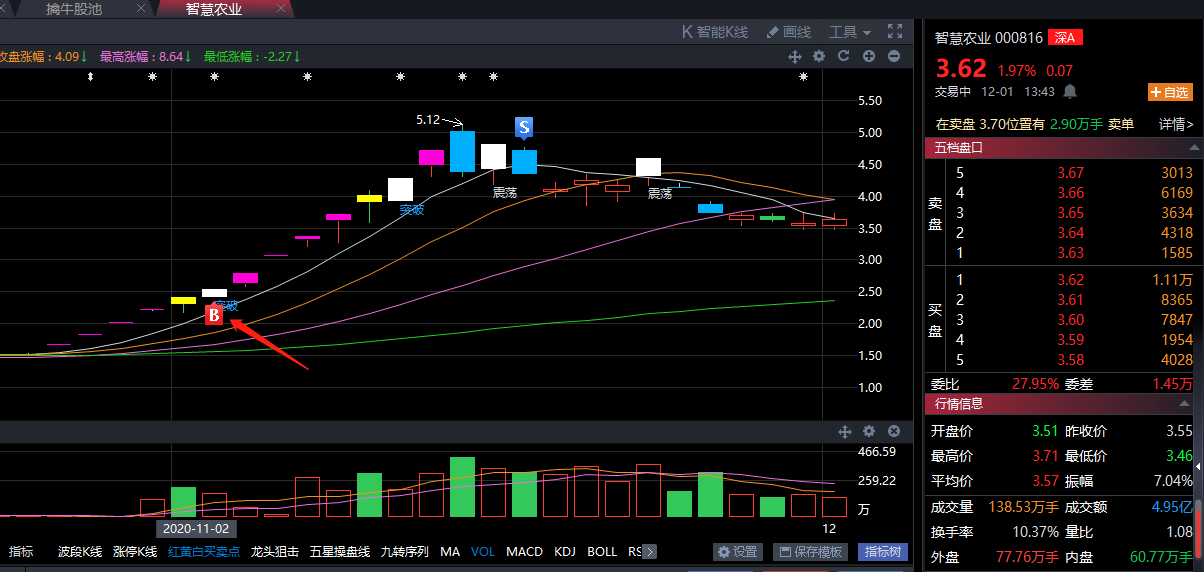
卖点是一个移动止损的信号,帮助我们锁定收益,或者及时止损,控制风险。当股票发出卖点信号往往应该警觉,可能股票进入了一个下跌趋势,应该尽量规避在此时介入。 以上的案例还说明了一个操作技巧,那就是两个买点有叠加确认的效果,如果一个股票既发出了五星买点又发出了红黄白买点那就应该重点关注。
3.在哪里查看所有发出了买点信号的股票?
PC端点击擒牛股池查看:
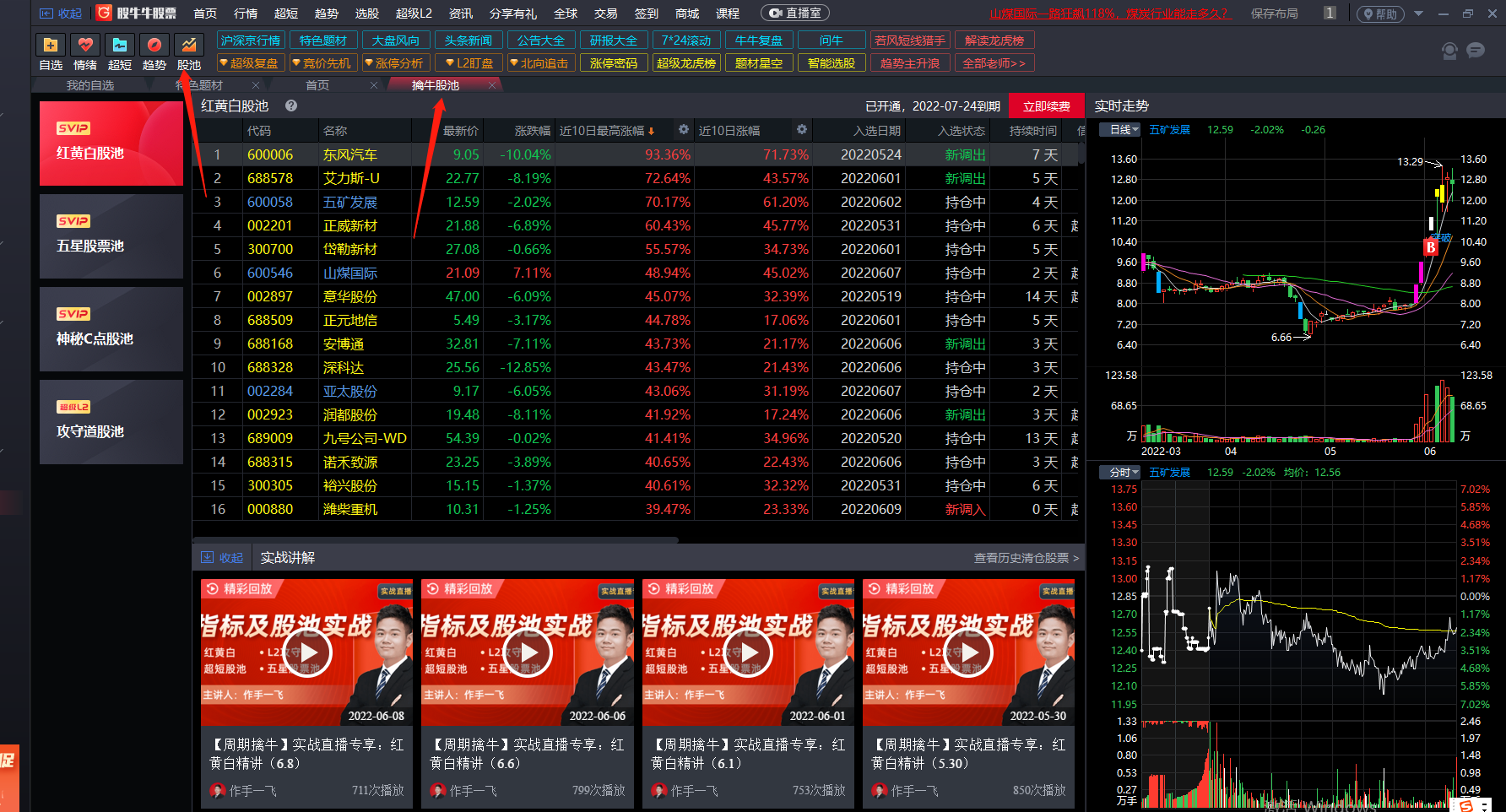
App端点击首页顶部快捷栏的擒牛股池或者底部的擒牛,如下图所示:
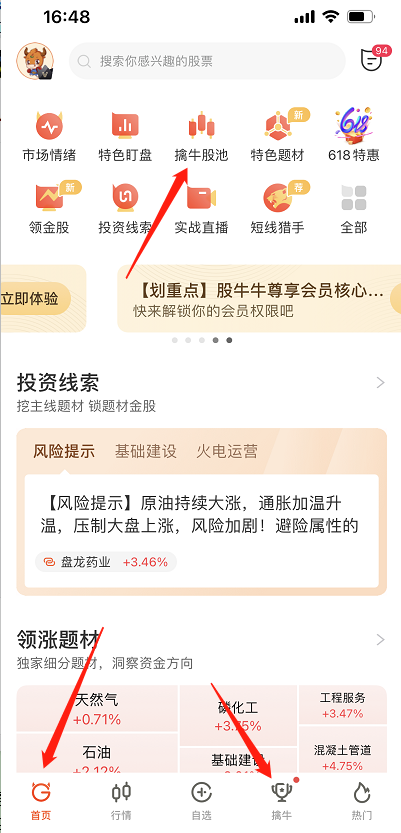
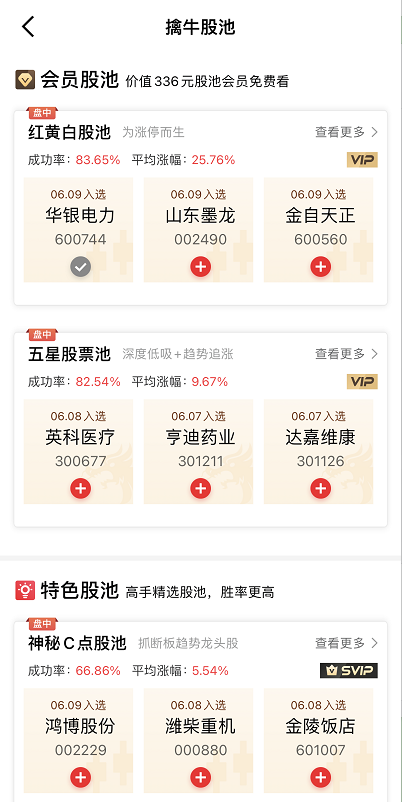
4.自选买卖点的常见问题:
(1)自选买卖点需要付费吗? 自选买卖卖点是一个免费的功能,所有股牛牛的用户只要登录都可以免费使用,将你的自选股添加到股牛牛,智能监控买卖点,非常的方便。
(2)自选买卖点上面的数字是什么意思?
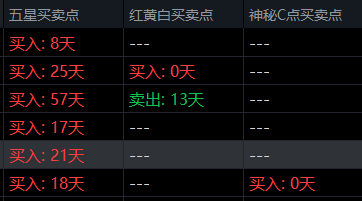
如上:代表该个股发出了五星买点信号8天;若为卖点就是发出了五星卖点信号XX天;同理,红黄白买卖点也是一样的意思。
(3)自选买卖点准吗?我是否可以完全跟着操作? 任何智能信号都是参考,发出了买点或者卖点信号只是代表从技术上股价有更大可能按照我们预想的来走,但是也有不成功的时候,也就是信号失败的可能,如果叠加对热点,基本面以及市场情绪的判断可以提升成功率。 如冰轮环境在2020/11/17发出了红黄白买点信号,但是在第二天却跌停了,这就是一个失败的信号。 但是如果结合当日的市场情绪值,可以看到当日的市场情绪时在0点以下的负值,大面也在10家,市场风险较大,因此当日介入并不是明智的选择,从而可以避免这个失败的信号。
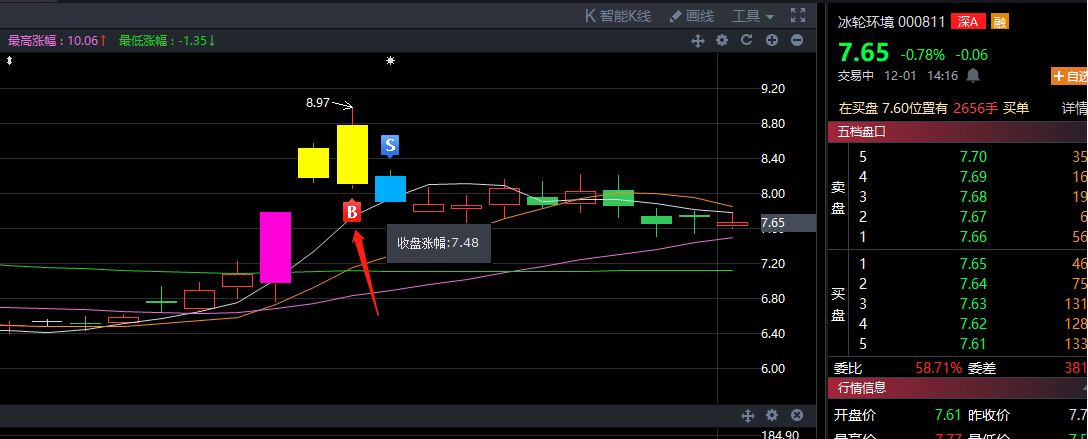
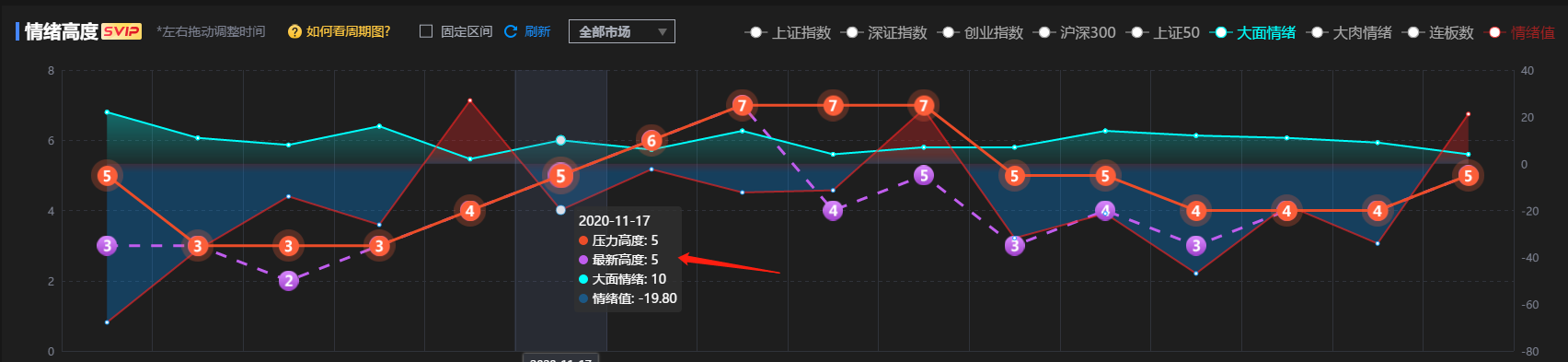
5.如何查看近期自选强势股?
(1)在列表内找到“近10日最高涨幅”字段,点击字段名称倒序排列,排名靠前的则是自选里的近期强势股,如下图所示。
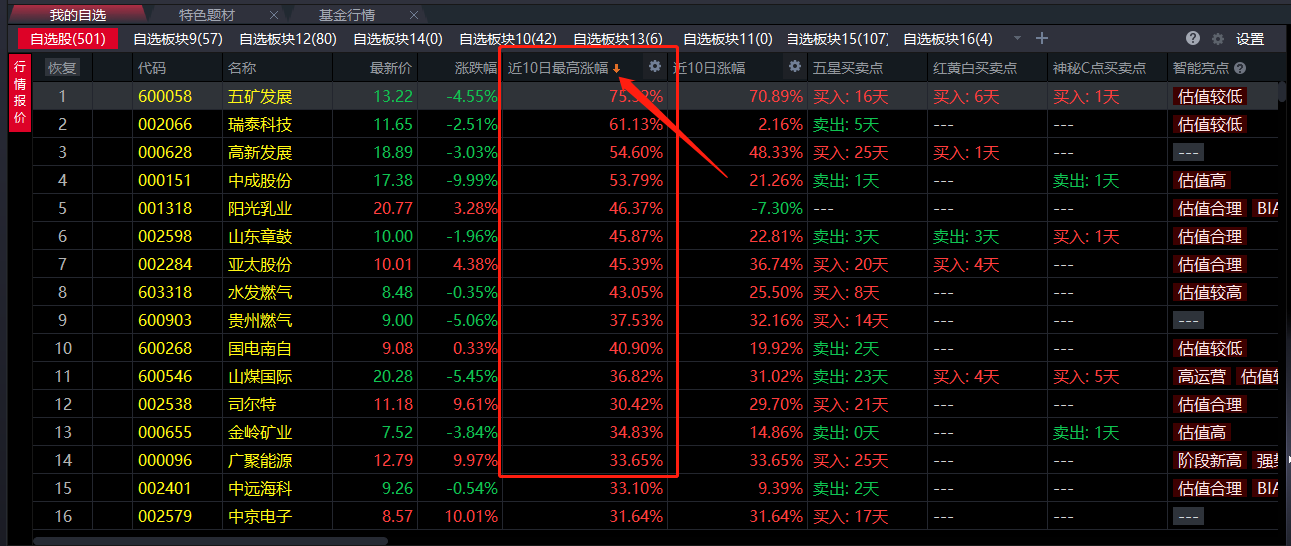
(2)大家可以根据自己的需要自定义涨幅区间,点击“近10日最高涨幅”字段名称右边的设置按钮会弹出设置弹窗,如下图所示。
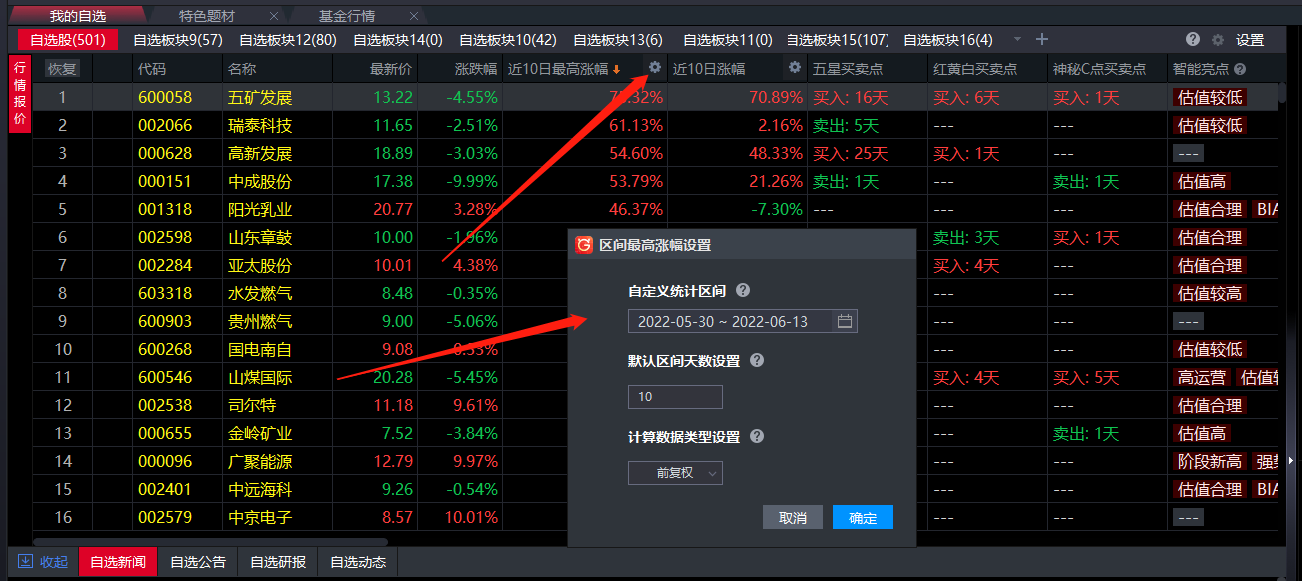
(3)自定义统计区间:大家可以选择想要查看的区间起始时间,保存后列表里会统计对应区间内的涨跌幅。自定义统计区间不会自动保存,关闭页签或重启软件恢复默认值。 举例:将自定义统计区间设置为:2022-04-25~2022-05-25,则字段统计的是20日区间最高涨幅。
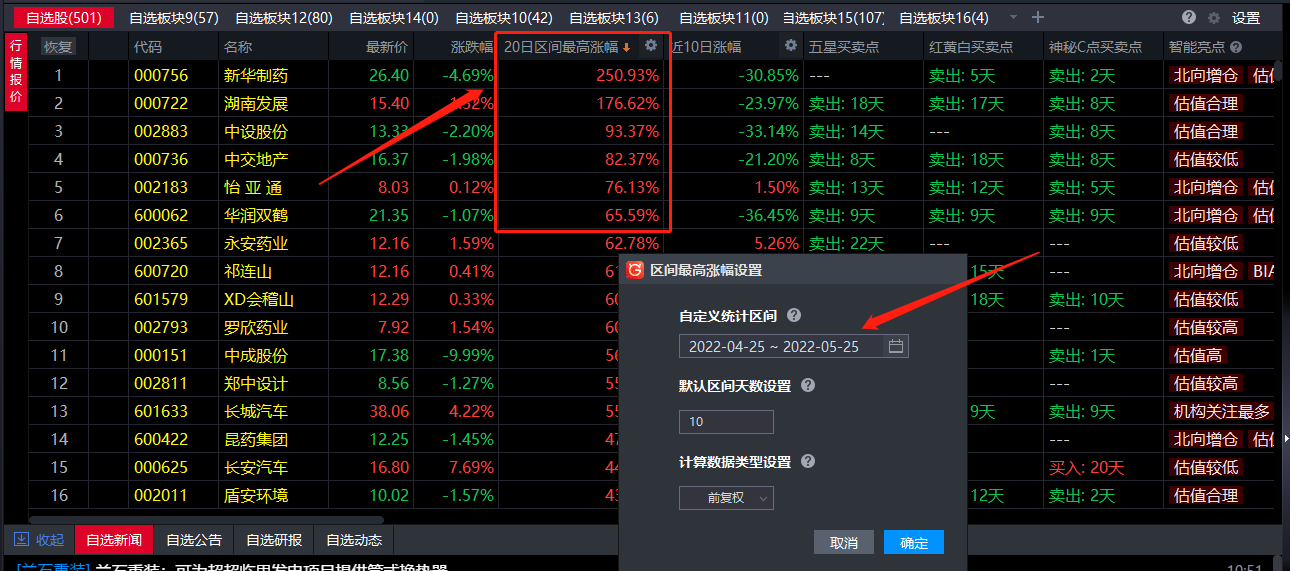
(3)默认区间天数设置:该功能是用来设置字段默认展示天数的,系统默认设置天数为10天,大家可以调整。默认区间天数设置后会自动保存,关闭页签或重启软件后依旧生效。 举例:将默认区间天数设置为5,则字段统计的是近5日的区间最高涨幅。
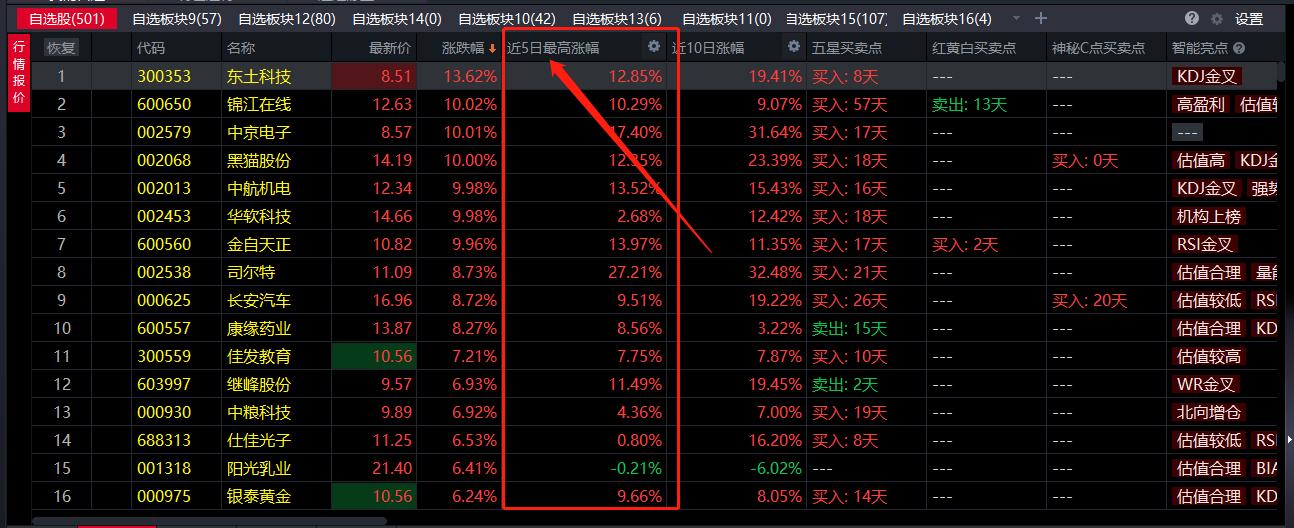
若同时设置了自定义区间和默认区间,列表字段按自定义区间天数统计,关闭页签或重启软件默认区间才会生效。时间区间内仅统计交易日期。
(4)大家还可以对计算数据的类型进行设置,有三种价格选择方式:前复权、后复权和不复权,默认是用前复权类型进行统计,如下图所示。
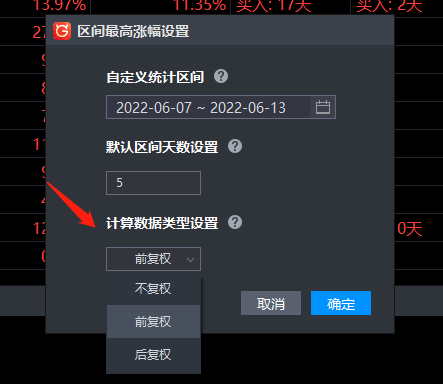
6.如何查看自选股的利好利空消息?
(1)自选列表的第2列内可以查看自选股的利好、利空和备注标识,红色箭头表示利好标识,绿色箭头表示利空标识,红色T字标识个股进行了备注。点击该列表头进行升序排列,可以快速查看所有有利好、利空和备注标识的个股。如下图所示。
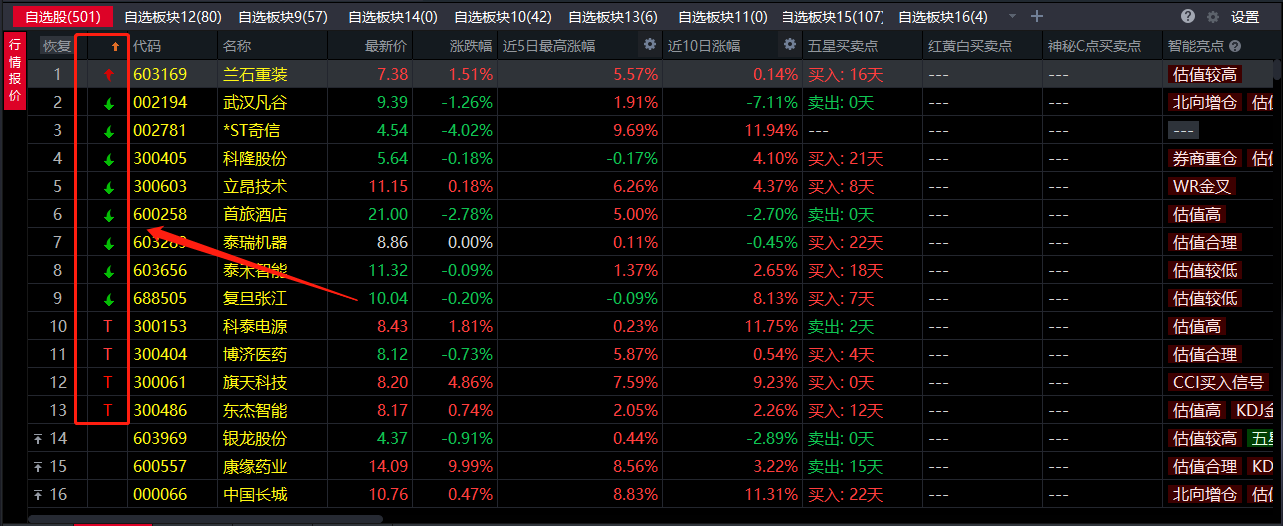
(2)点击事件标识可以查看具体的消息内容,点击备注标识会弹出备注弹窗;
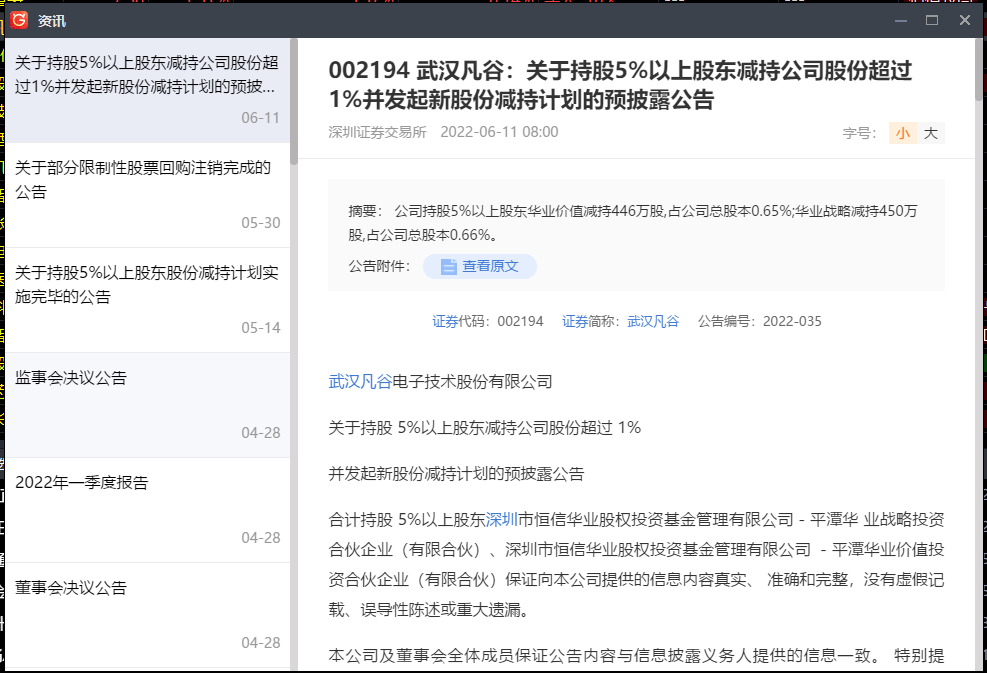
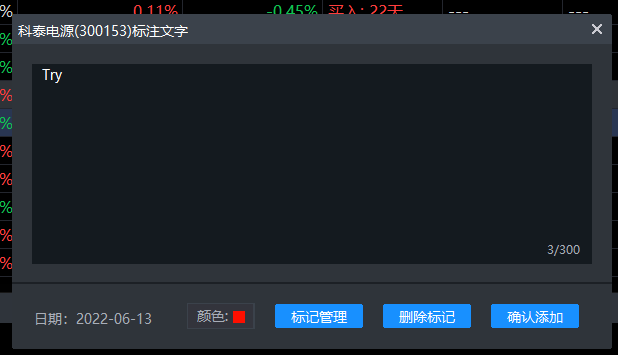
二、自选列表基础功能介绍
1.自选分组创建及相关用法介绍
(1)点击“自选股”默认分组后面的“+”号,会弹出新建分组弹窗,在弹窗内输入分组名称后点击确认按钮,新建分组成功;
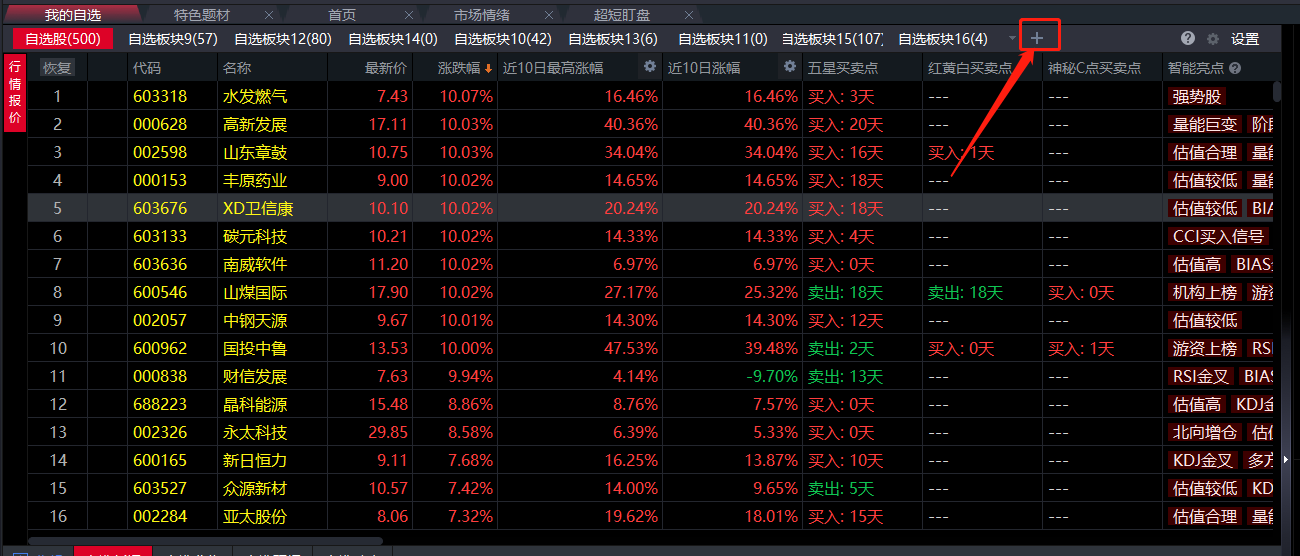
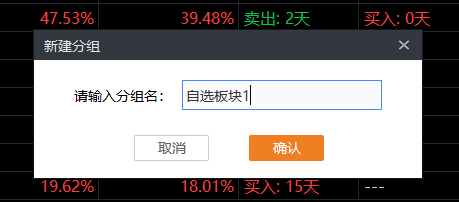
(2)新建分组的操作也可以在自选管理弹窗中进行,点击列表右上角的设置按钮,打开自选管理弹窗,点击下面的“添加”按钮可以新建自选分组,如下图所示。
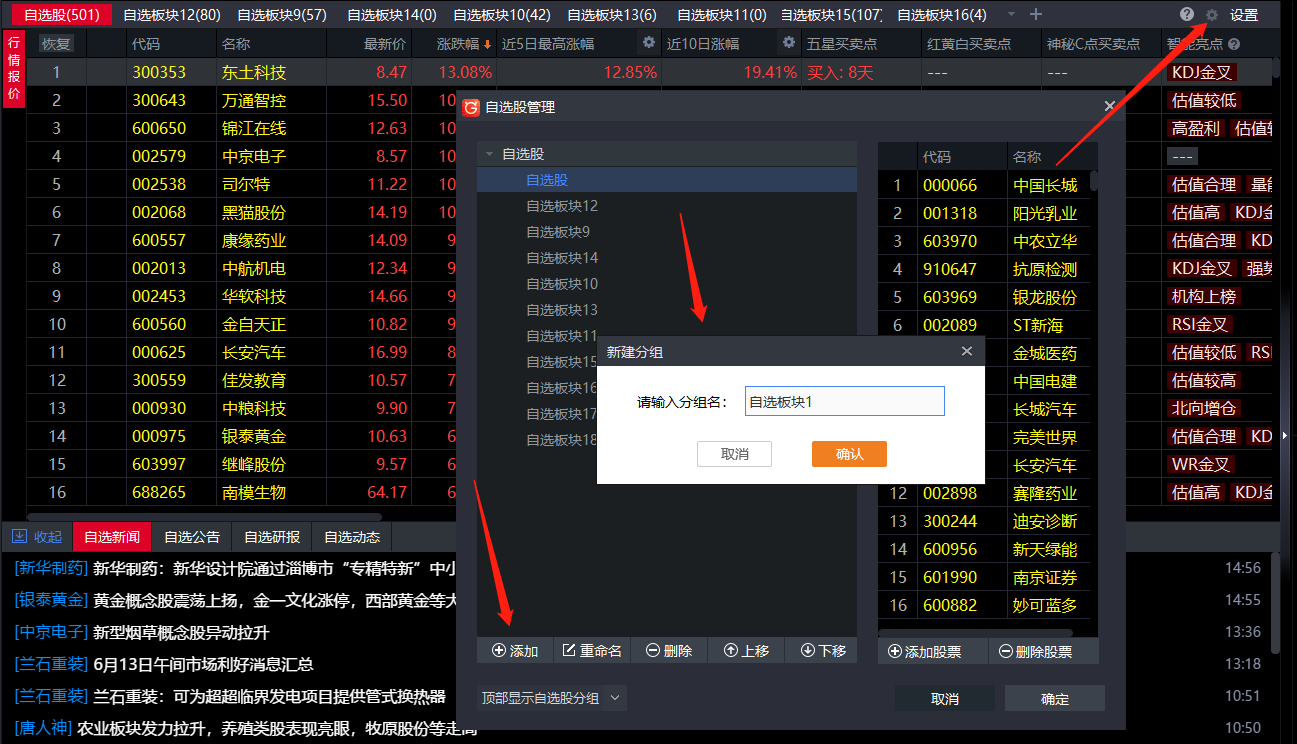
(3)当自选分组数据超过当前展示最大范围后,可以单击下拉分组查看更多,如下图所示。
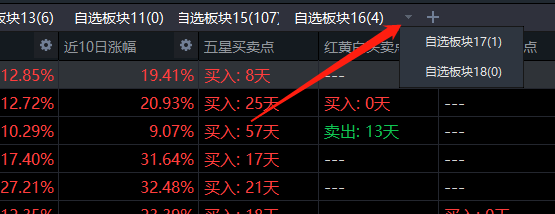
(5)点击列表右上角的设置按钮,打开自选管理弹窗,在弹窗内的左边选中需要调整位置的分组,点击下面的“上移”和“下移”按钮可以调整分组位置。
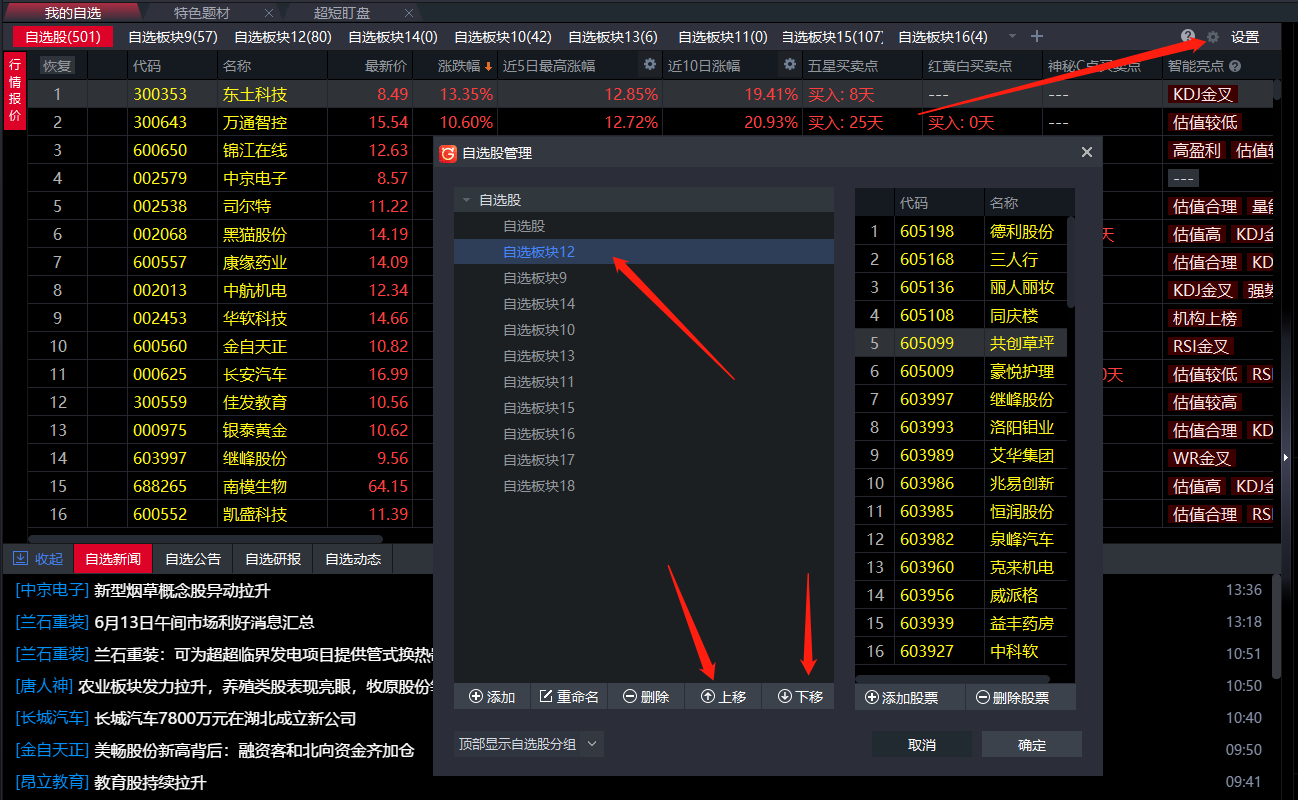
(6)在自选分组名称上点击右键,可以重命名自选分组和删除分组。也可以在自选管理弹窗中进行这2项操作。

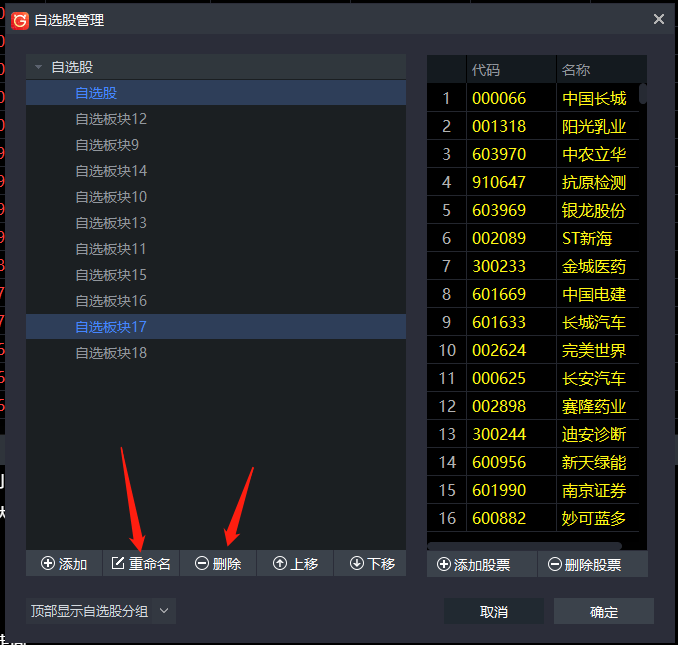
(7)在自选管理弹窗内可以设置自选分组名称栏的展示位置,默认选择在列表顶部显示自选股分组,大家也可以选择在列表底部展示,如下图所示。
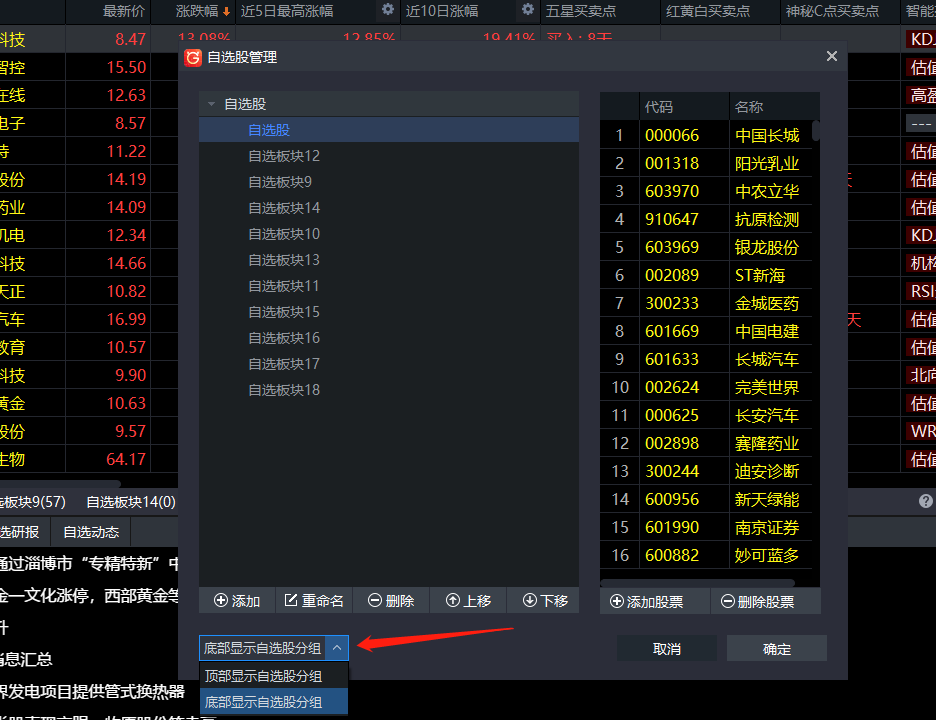
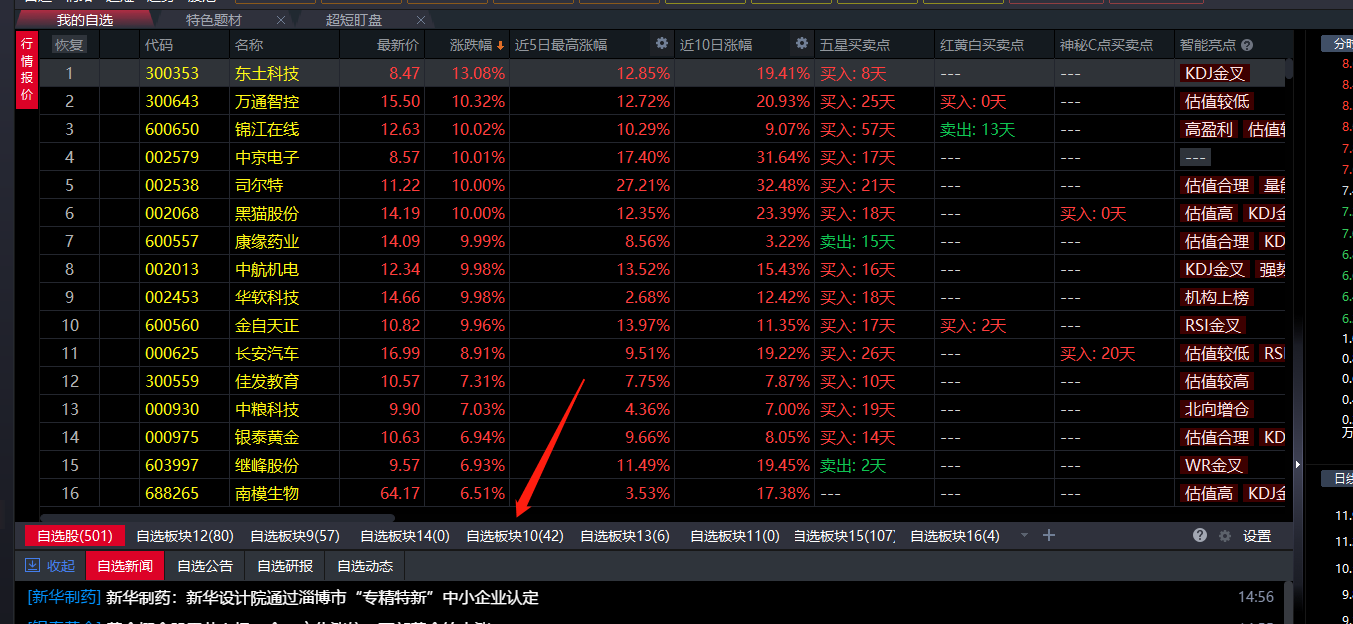
2.如何添加自选股?
方法一:
(1)打开自选管理页面,选中要添加的分组,在右边对应的股票列表下方点击“添加股票”按钮打开添加股票弹窗,如下图所示。
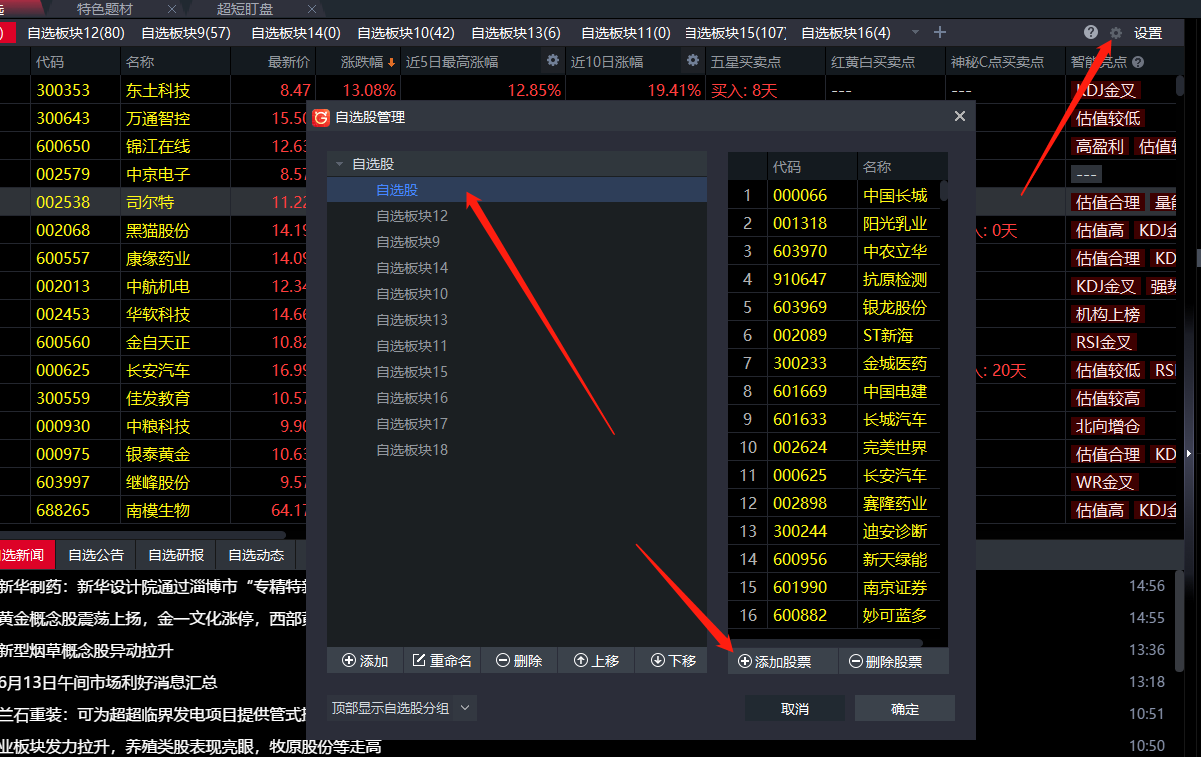
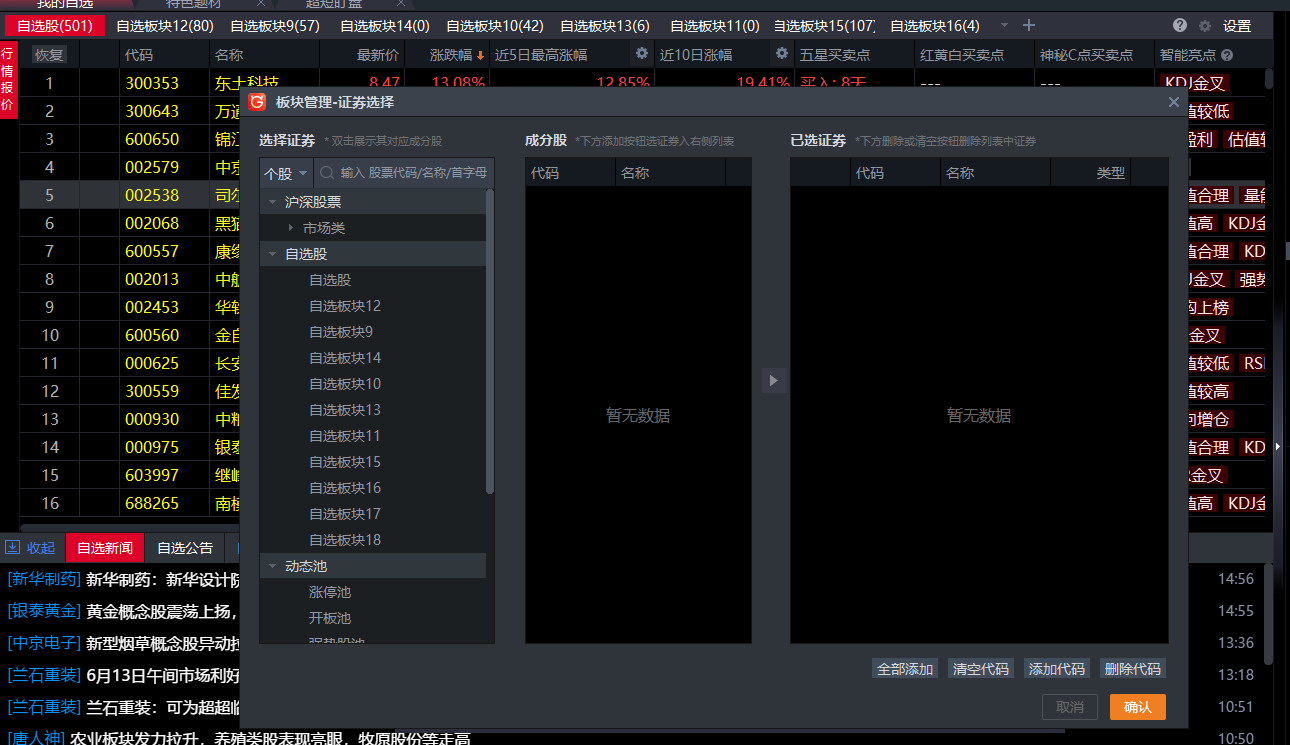
(2)在输入框内输入股票代码/名称/首字母可以进行个股搜索,点击股票会进入中间的待添加列表,选中成分股列表中要添加进自选的票(按住Shift键可同时选中多只),点入导入箭头或底部的“全部添加”和“添加代码”按钮,可以将成分股列表中的票加入证券列表,如下图所示。
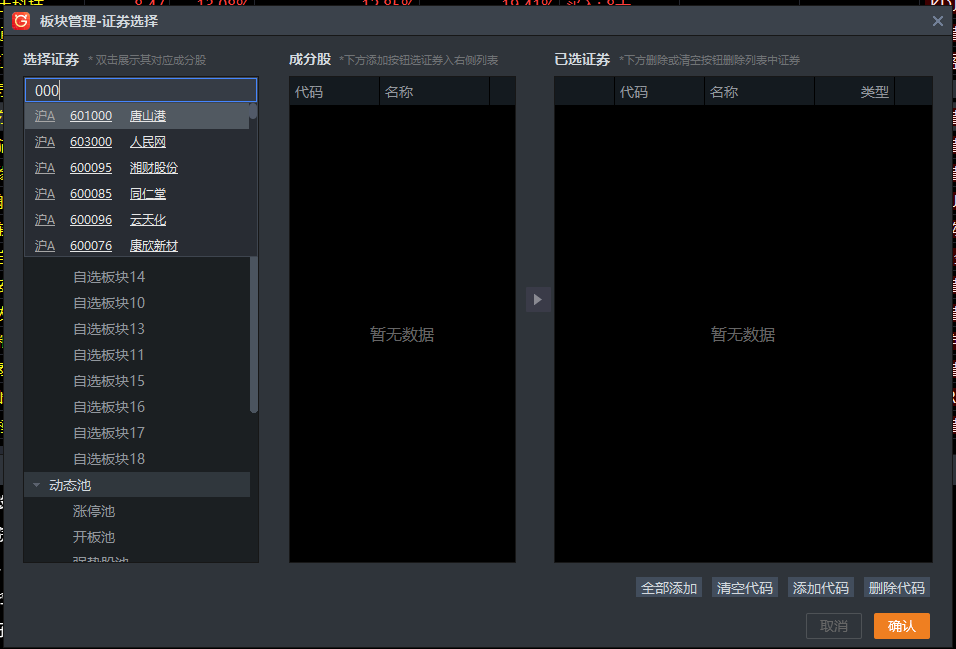
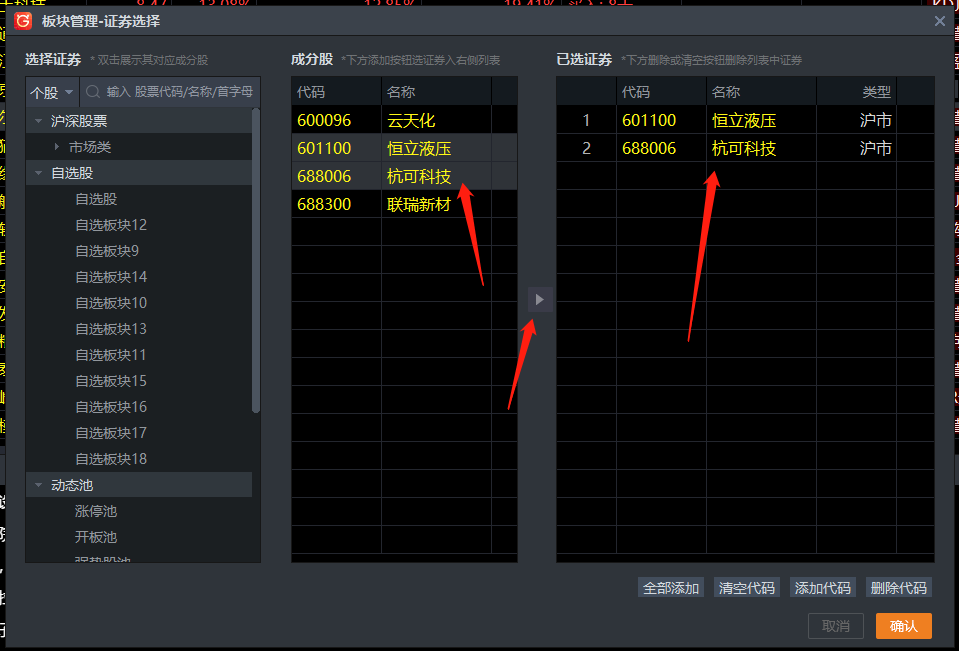
(3)点击弹窗底部的“清空代码”按钮可以将“已选证券”列表中的票全部删除;选中列表中某一只或多只票,点击弹窗底部的“删除代码”按钮可以删除指定的股票。
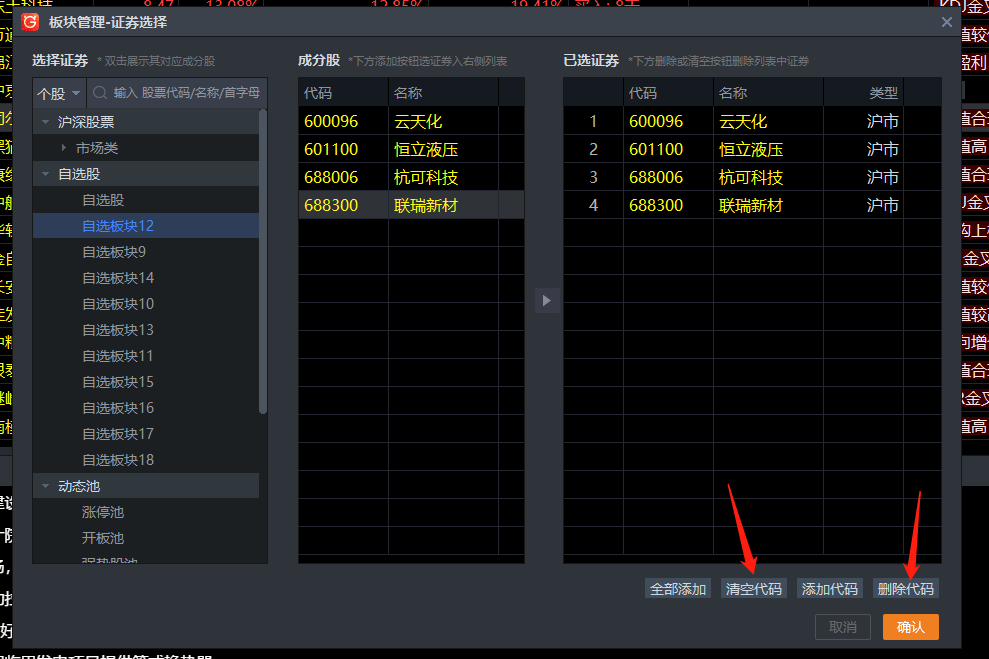
(4)点击弹窗底部的“确认”按钮,添加自选股操作完成。
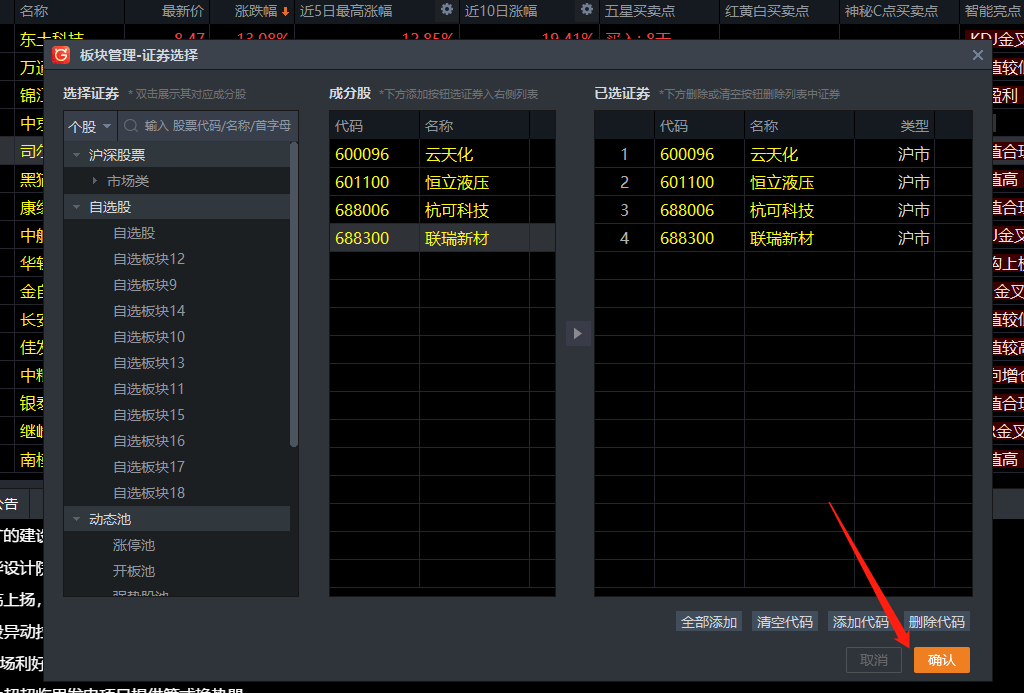
方法二:
(1)在自选列表上点击右键,选择数据导入会弹出导入自选弹窗,如下图。
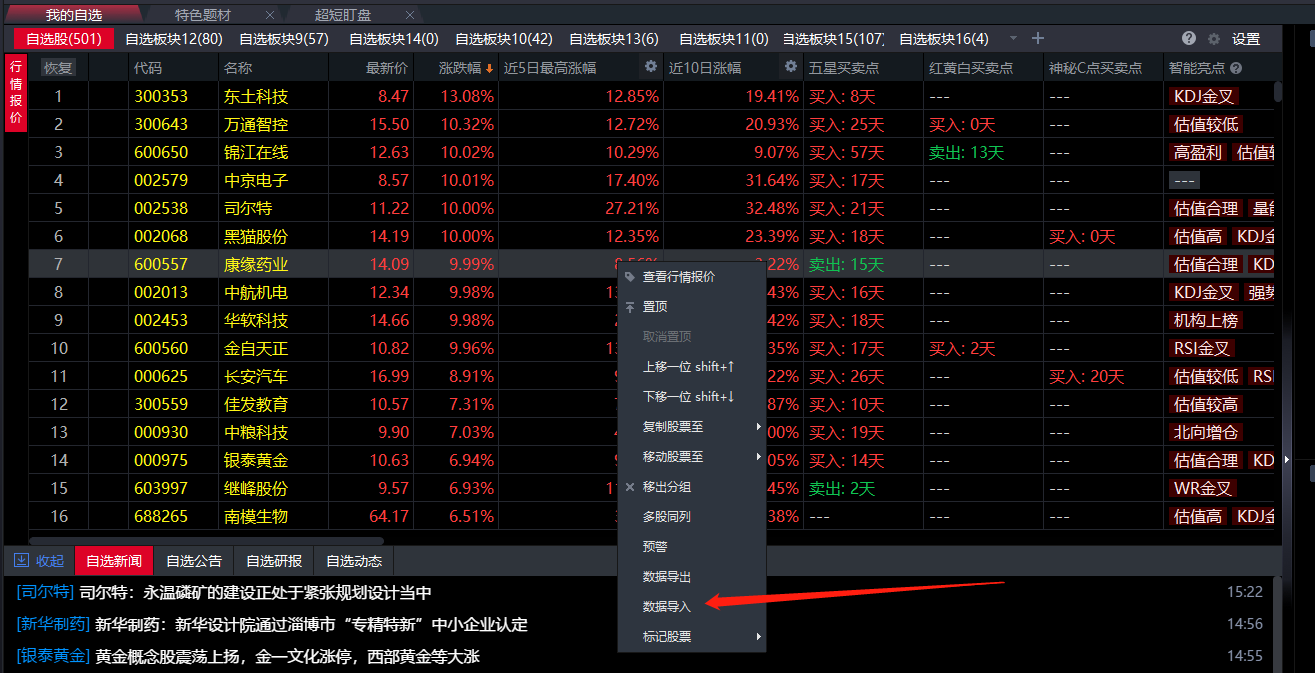
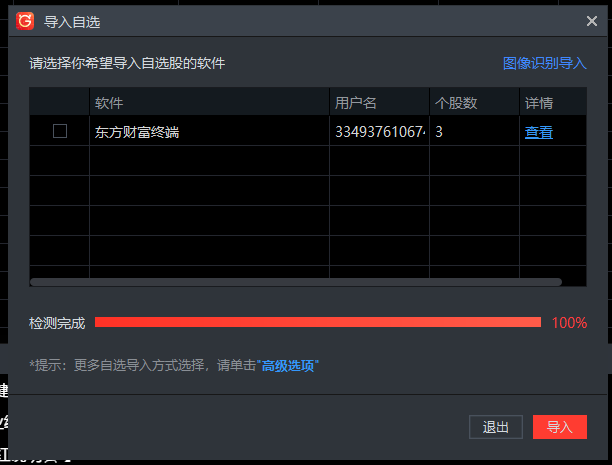
(2)勾选要导入自选股的其他软件,点击下方的“导入”按钮则自选股导入成功。
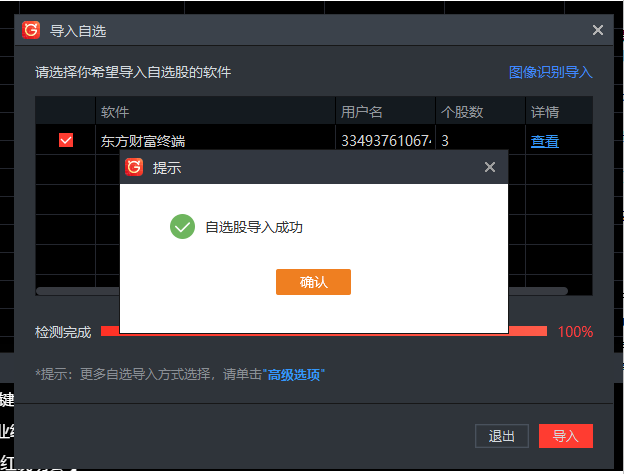
(3)点击弹窗底部的“高级选项”可以选择要导入的自选分组,如下图所示。
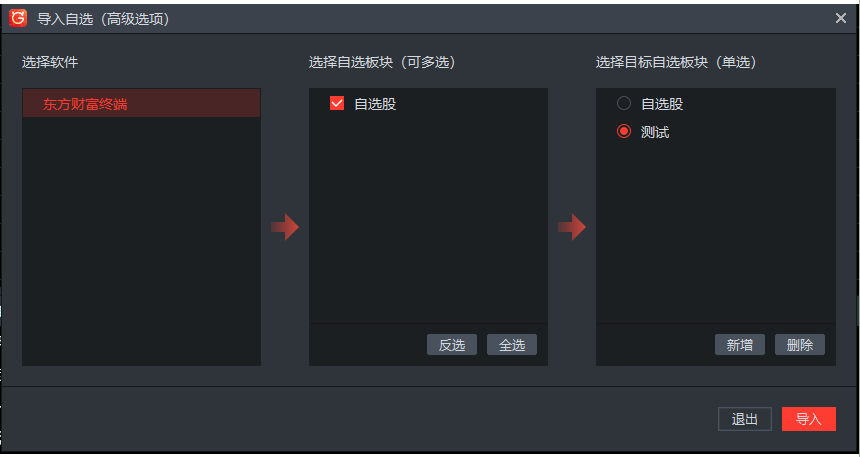
方法三:
(1)按照方法二的步骤打开数据导入弹窗,点击弹窗右上角的“图片识别导入”,弹出图像识别弹窗,如下图所示。
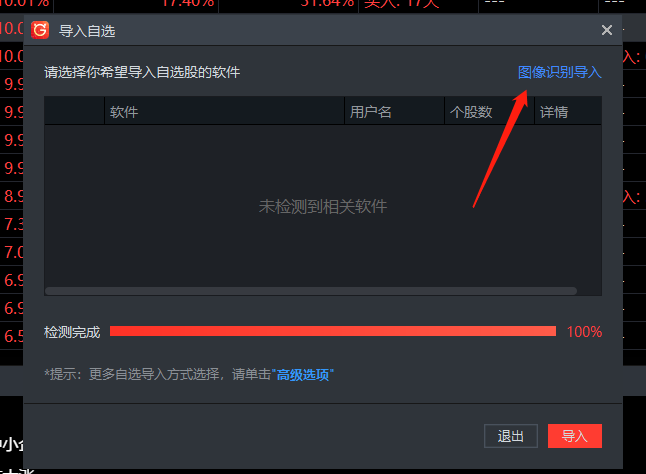
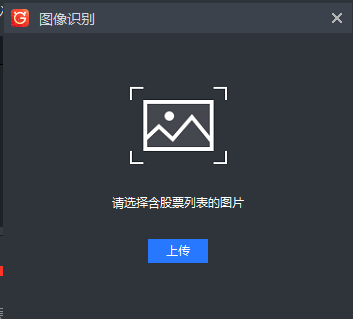
(2)点击“上传”按钮,将保存在本地需要上传的带有股票名称和代码的图片上传至软件,若识别成功会弹出添加自选弹窗,如下图所示。
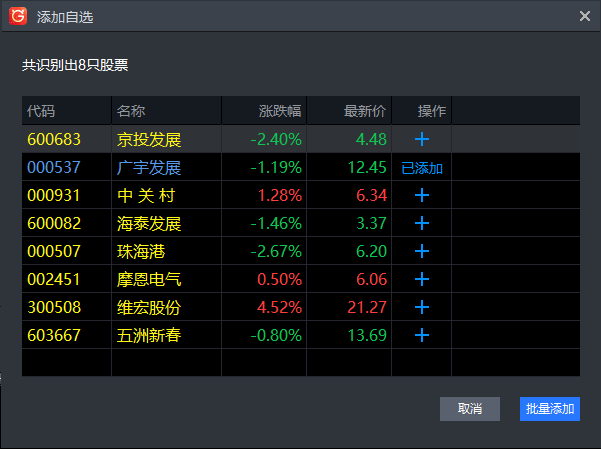
(3)点击“批量添加”会出现勾选框,将需要添加进自选的股票勾选,点击“确认添加”按钮,则添加自选股成功。
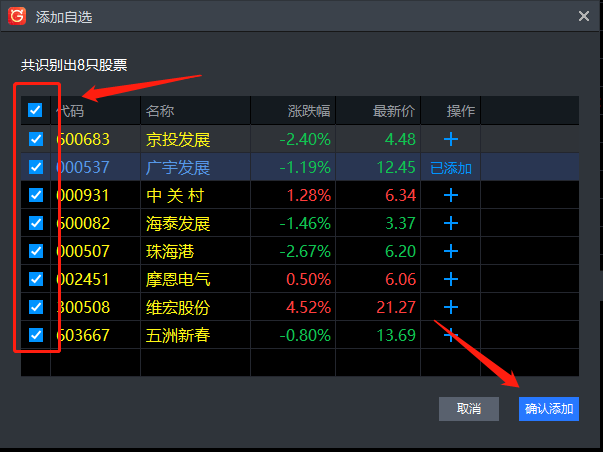
3.自选列表右键操作介绍
(1)查看行情报价:进入个股详情页;
(2)置顶:将所选个股位置快速移至第一个,设置了置顶的股票序号前面会有置顶标识;(注:列表未按其他字段排序时该项操作才会生效)
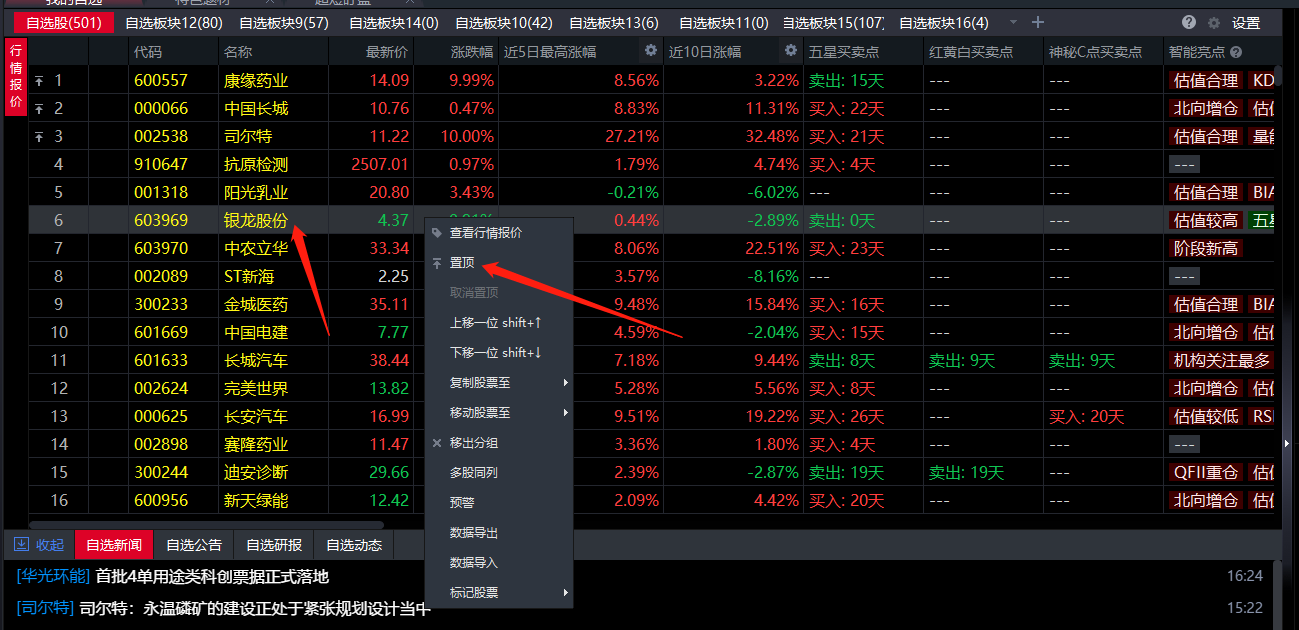
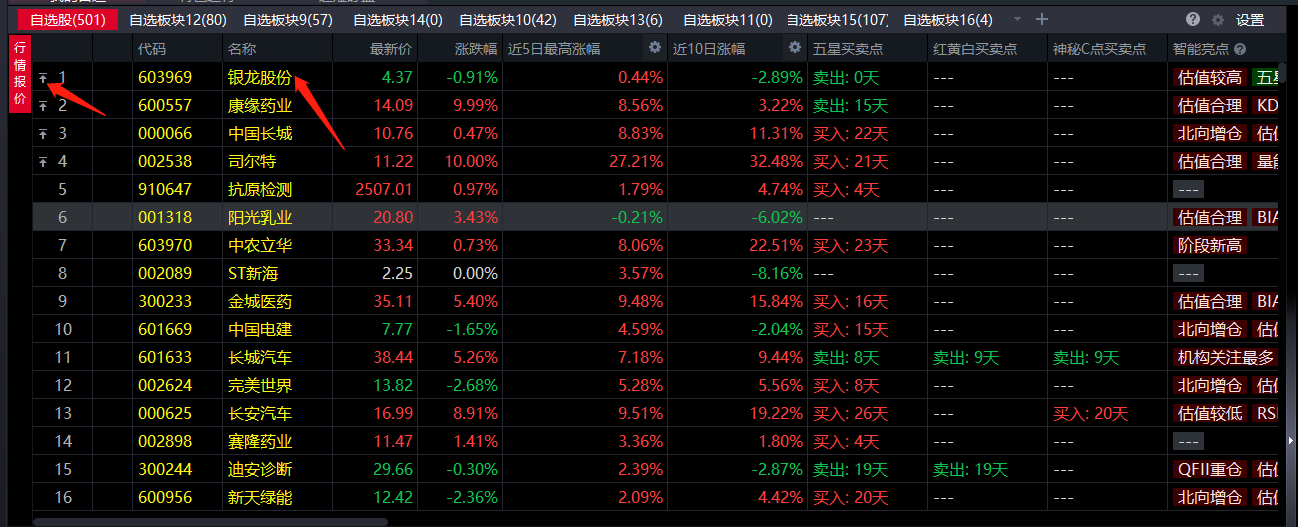
(3)上移一位:将所选个股位置向上移动一个,也可以用快捷键shift+上箭头操作;(注:列表未按其他字段排序时该项操作才会生效)
(4)下移一位:将所选个股位置向上移动一个,也可以用快捷键shift+下箭头操作;(注:列表未按其他字段排序时该项操作才会生效)
(5)复制股票至:可将选中股票复制至其他自选分组;
(6)移动股票至:可将选中股票移动至其他自选分组;
(7)移出分组:可将选中股票从自选分组内删除;
(8)多股同列:可同时查看选中股票后4个的分时走势图,也可选择查看更多走势图,点击右上角的“列表”按钮,可切换回列表模式;
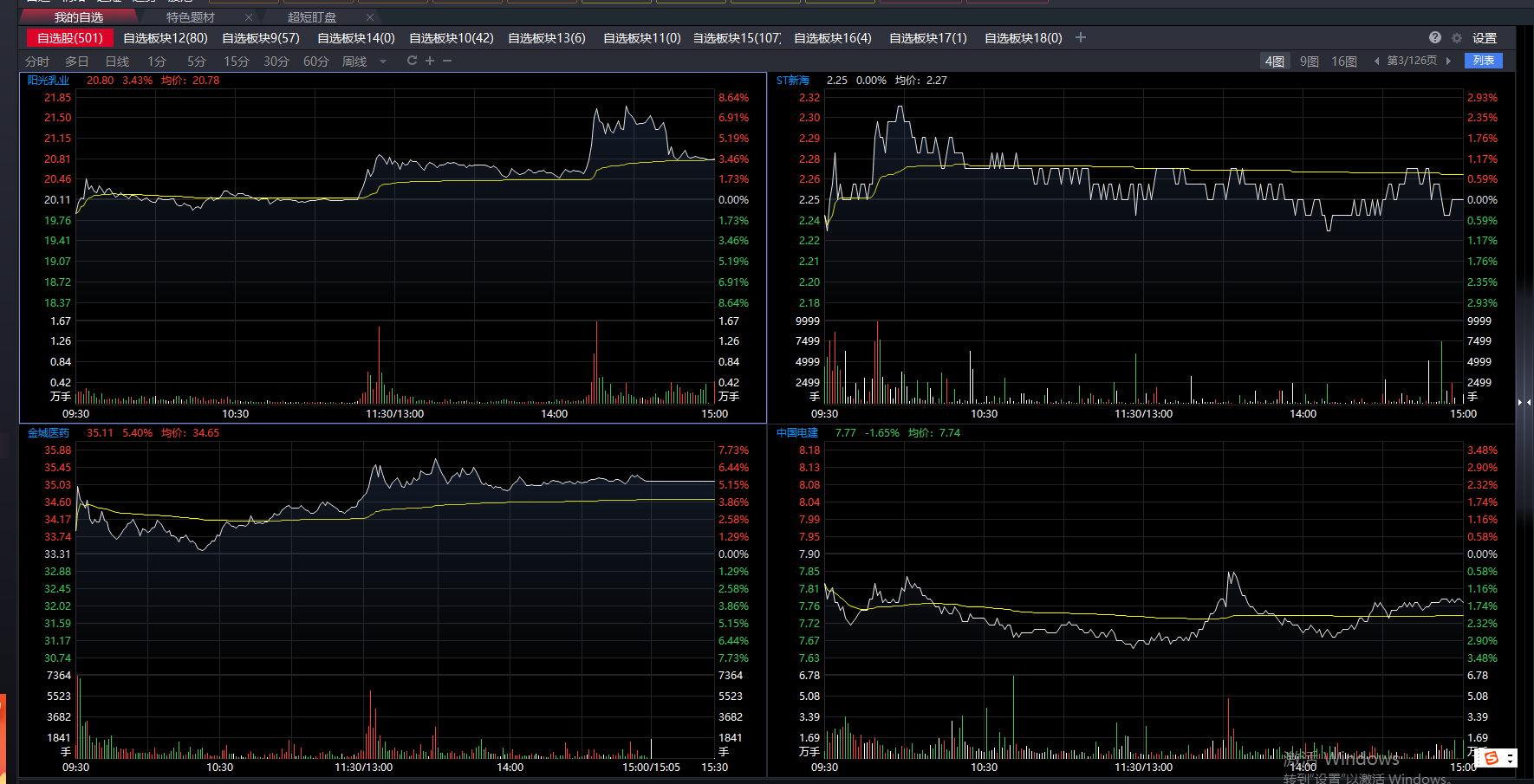
(9)预警:可以为选中股票设置预警提示,加入自选股的个股会默认开启五星买卖点、红黄白买卖点、涨停、跌停、涨停打开、跌停打开和重要公告的预警提示。

(10)数据导出:可以将自选分组列表股票导出至本地电脑;
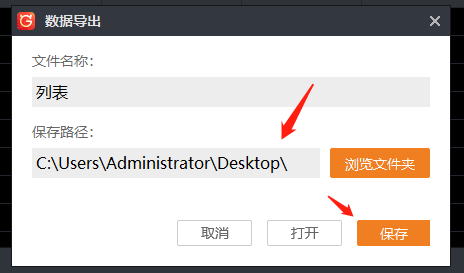
(11)数据导入:可以将其他软件内的自选股导入至本软件的分组内;
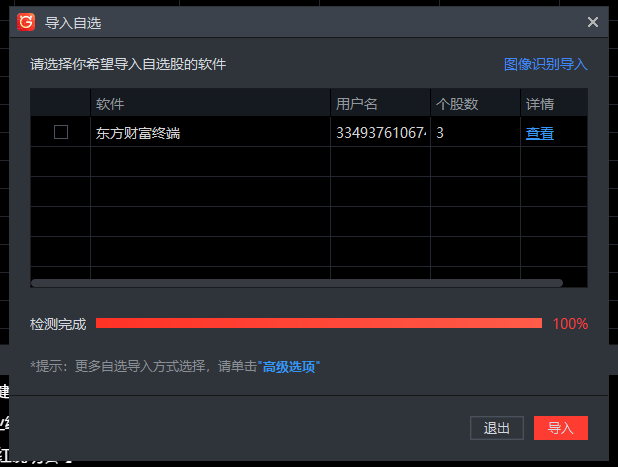
(12)标注:可以为自选列表个股添加备注;